Ser um usuário de dispositivo iOS é uma experiência um tanto amarga. Por um lado, você tem o design precioso da Apple que parece ser incomparável em termos de estética e usabilidade. Por outro lado, existem algumas deficiências evidentes que simplesmente não entendo por que a Apple não resolveu problemas como esse no iOS. A coisa mais frustrante no iOS é apagar vários números de contato no iPhone de uma só vez. Não se preocupe, agora mostrarão as 3 melhores maneiras de apagar contatos duplicados no iPhone facilmente.
- Método 1: Como Apagar e Mesclar Contatos Duplicados no iPhone Rapidamente
- Método 2: Como Apagar Individualmente Contatos Duplicados no iPhone
- Método 3: Como Mesclar Contatos Duplicados no iPhone a partir do Livro de Endereços
Método 1: Como Apagar e Mesclar Contatos Duplicados no iPhone Rapidamente
Com o Tenorshare iCareFone, você pode gerenciar seus contatos do iPhone com facilidade, incluindo a exclusão de contatos duplicados do iPhone de uma só vez, transferir contatos do iPhone para Android, fazer backup de contatos, etc. Ao mesmo tempo, esse programa suporta seu iPad, iPod para limpeza. Antes de começar a excluir vários contatos, é necessário mencionar que você deve fazer o download e instalação do programa. Claramente, os usuários do Windows também podem baixar a versão de avaliação para Windows.
- Passo 1. Conecte o iPhone ao seu PC ou Mac e clique na opção "Confiar" quando a mensagem "Confiar neste Computador" aparecer no seu iPhone.
- Passo 2. Escolha "Gerenciamento" na parte lateral e clique em "Contatos" para prosseguir.
- Passo 3. Clique em "Remover Duplicados" e o programa irá detectar todos os duplicados no seu iPhone. Por fim, clique em "Combinar" para concluir todas as operações.
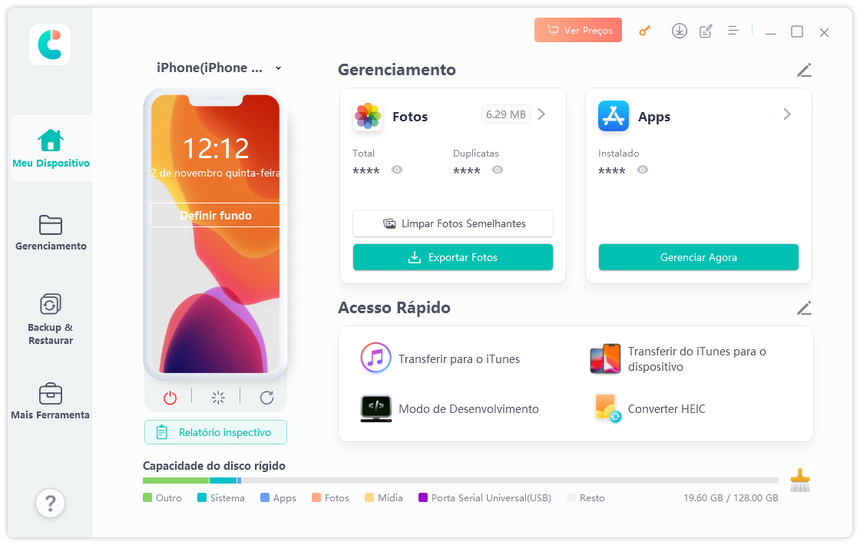
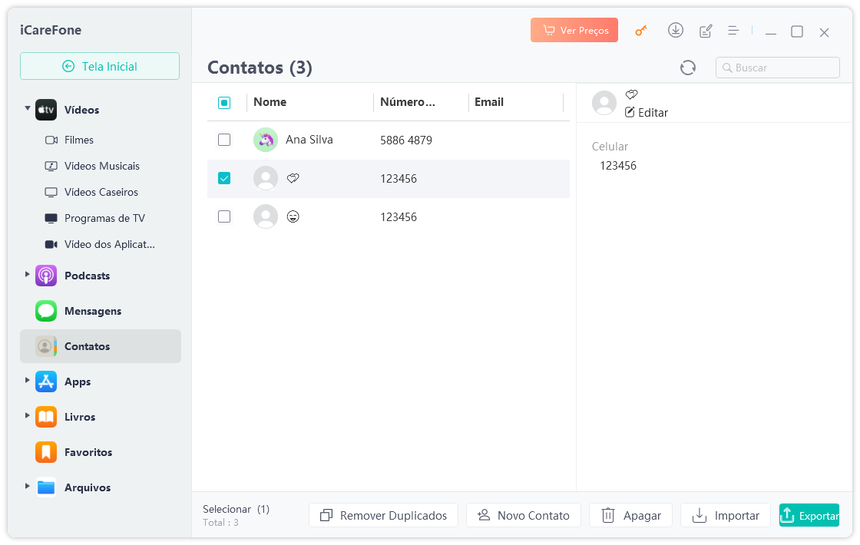
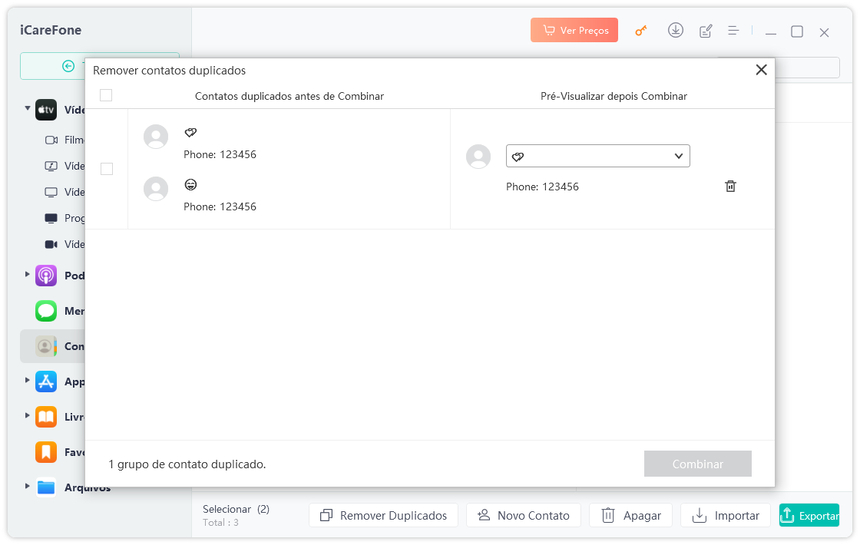
Além disso, esse programa pode ajudar a excluir/importar/transferir/remover arquivos, incluindo Notas/Calendários/Apps/Música/Vídeos/Favoritos/Fotos no seu iPhone sem iTunes/iCloud.
Método 2. Como Apagar Individualmente Contatos Duplicados no iPhone
Você pode apagar contatos individuais um por um no seu iPhone. No entanto, será um processo demorado, pois só pode apagar um de cada vez.
- Passo 1. Abra o seu iPhone e toque em "Contatos".
- Passo 2. Percorra os contatos e selecione o contato que deseja apagar. Em seguida, toque em "Editar" no canto superior direito.
- Passo 3. Clique em "Apagar Contato" e depois toque para confirmar.
- Passo 4. Repita os passos anteriores para apagar os contatos desejados.
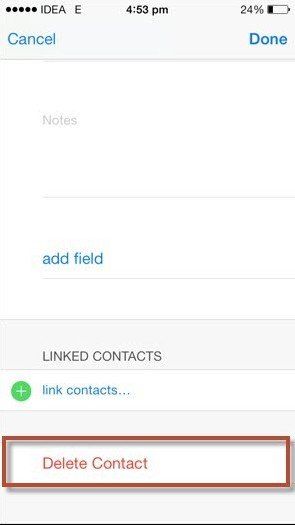
Método 3: Como Mesclar Contatos Duplicados no iPhone a partir do Livro de Endereços
O Livro de Endereços facilita a mesclagem automática desses contatos duplicados. Antes de começar, é necessário ter seu iPhone ou Livro de Endereços já sincronizado com o MacBook e fazer um backup.
- Passo 1. Abra o Livro de Endereços e role para baixo o menu "Cartão".
- Passo 2. Escolha "Procurar Duplicatas" para obter um relatório do número de duplicatas encontradas.
- Passo 3. Clique em "Mesclar" para combinar esses contatos.
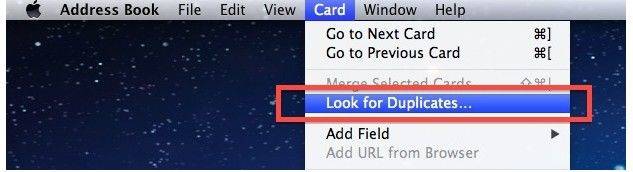
Resumo
Abordando questões enfrentadas por usuários de dispositivos iOS, que destaca a dificuldade de lidar com contatos duplicados no iPhone, apresentamos acima três métodos para lidar com essa situação, desde a utilização de softwares de terceiros até métodos manuais, visando ajudar os usuários a lidar com a problemática dos contatos duplicados em dispositivos iOS.
Se tiver alguma dúvida, por favor, deixe seus comentários. Ou se quiser saber mais sobre como gerenciar os arquivos e dados do iPhone no computador com o Tenorshare iCareFone, clique no vídeo acima.
Transfira, Backup & Restaure Livremente, Gerenciando Todos os Tipos de Arquivo até iOS 17.
- Transferir músicas, fotos, vídeos, contatos, SMS, etc., sem Limites
- Fazer Backup do Que Deseja Gratuitamente no iPhone/iPad/iPod touch
- Restaurar Backup Seletivamente sem Apagar Dados
- Melhorar Desempenho de Uso do Aparelho (suporta iPhone 15/iPhone 15 Pro)
- Mais Funções como Limpar Cache, Liberar Espaço, Apagar Duplicados, etc.






